原版ghost win7 ie11分级审查在哪设置
时间:2016-12-09 来源:互联网 浏览量:
有时候我们可以看到分级审查这个词,那么分级审查是什么意思呢?分级审查是IE浏览器中通过分级系统来帮助用户控制在计算机上看到的Internet内容,可以帮助用户过滤掉一些内容。对于部分用户来说这是一个很好用的功能,但是不知道IE分级审查如何设置呢?下买呢就跟大家说说原版ghost win7 ie11分级审查在哪设置。
设置步骤如下:
1、启动IE浏览器,点击设置按钮,点击internet选项命令;
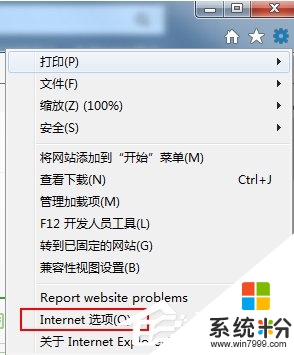
2、点击内容选项卡,点击启用按钮;
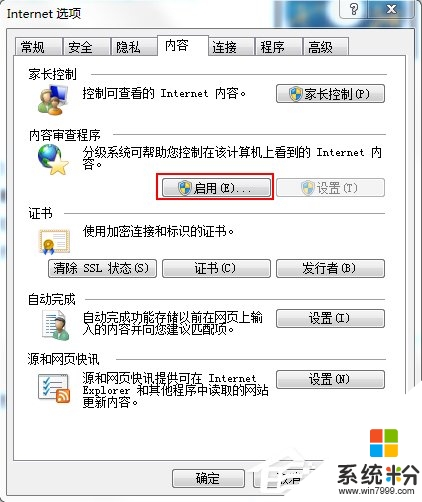
3、点击常规选项卡,点击创建密码;
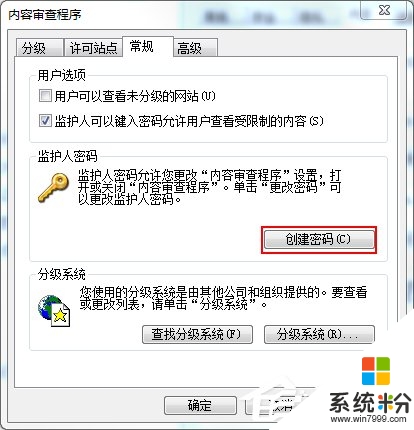
4、重复输入密码,可设置密码遗忘提示,点击确定;
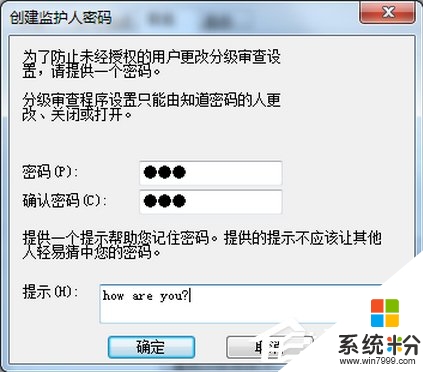
5、点击许可站点选项卡,还可以添加特许普通用户访问的站点和彻底禁止访问的站点,最后点击确定关闭对话框即可。
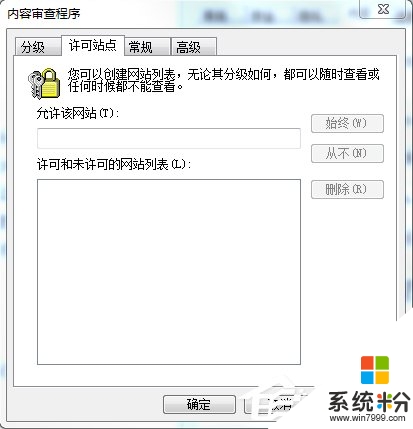
6、以上便是IE浏览器分级审查的设置方法,设置完成后,根据用户的要求,系统会自动对一些包含暴力、性等不良信息的网页进行过滤,给用户提供一个更加健康的上网环境。
【原版ghost win7 ie11分级审查在哪设置】这就跟大家分享完了,还有其他的电脑操作系统下载后使用的疑问,或者使用技巧需要理解的话,欢迎上系统粉查看解决的方法。
我要分享:
相关教程
- ·如何还原Windows7系统防火墙设置 win7系统防火墙还原设置的方法有哪些
- ·win7 分区需要哪些步骤,win7 分区设置方法
- ·Windows7系统还原怎么设置,Windows7系统还原设置方法
- ·win7防火墙在哪里?如何设置?方法介绍 win7防火墙在哪里?设置的方法?方法介绍
- ·win7怎么设置默认软件|win7默认软件在哪设置
- ·win7防火墙在哪里设置,win7防火墙设置教程
- ·win7系统电脑开机黑屏 Windows7开机黑屏怎么办
- ·win7系统无线网卡搜索不到无线网络 Win7电脑无线信号消失怎么办
- ·win7原版密钥 win7正版永久激活密钥激活步骤
- ·win7屏幕密码 Win7设置开机锁屏密码的方法
Win7系统教程推荐
- 1 win7原版密钥 win7正版永久激活密钥激活步骤
- 2 win7屏幕密码 Win7设置开机锁屏密码的方法
- 3 win7 文件共享设置 Win7如何局域网共享文件
- 4鼠标左键变右键右键无法使用window7怎么办 鼠标左键变右键解决方法
- 5win7电脑前置耳机没声音怎么设置 win7前面板耳机没声音处理方法
- 6win7如何建立共享文件 Win7如何共享文件到其他设备
- 7win7屏幕录制快捷键 Win7自带的屏幕录制功能怎么使用
- 8w7系统搜索不到蓝牙设备 电脑蓝牙搜索不到其他设备
- 9电脑桌面上没有我的电脑图标怎么办 win7桌面图标不见了怎么恢复
- 10win7怎么调出wifi连接 Win7连接WiFi失败怎么办
Win7系统热门教程
- 1 win7下面插入USB不自动播放怎么办
- 2 Win7 64位如何安装IE8浏览器?Win764位安装IE8的方法有哪些
- 3 win7显卡硬件怎么加速加速,win7显卡硬件加速的方法
- 4怎样解决Win7局域网大文件或多文件复制经常中断问题 解决Win7局域网大文件或多文件复制经常中断问题的方法
- 5windows7旗舰版密钥最近更新
- 6雨林木风win7系统桌面回收站怎么修改 win7系统桌面回收站怎么样
- 7win7安装了synaptics后触摸板失灵怎么回事
- 8win7找不到文件netcfg.hlp怎么办|电脑找不到netcfg.hlp的解决方法
- 9win7右下角图标怎样合并,win7右下角图标合并方法
- 10win7系统的背景桌面该如何换? win7系统的背景桌面切换的方法有哪些?
最新Win7教程
- 1 win7系统电脑开机黑屏 Windows7开机黑屏怎么办
- 2 win7系统无线网卡搜索不到无线网络 Win7电脑无线信号消失怎么办
- 3 win7原版密钥 win7正版永久激活密钥激活步骤
- 4win7屏幕密码 Win7设置开机锁屏密码的方法
- 5win7怎么硬盘分区 win7系统下如何对硬盘进行分区划分
- 6win7 文件共享设置 Win7如何局域网共享文件
- 7鼠标左键变右键右键无法使用window7怎么办 鼠标左键变右键解决方法
- 8windows7加密绿色 Windows7如何取消加密文件的绿色图标显示
- 9windows7操作特点 Windows 7的特点有哪些
- 10win7桌面东西都没有了 桌面文件丢失了怎么办
